Comment Éditer l'Arrière-Plan d'une Photo : Guide Complet pour des Résultats Professionnels
•Sophie Dubois
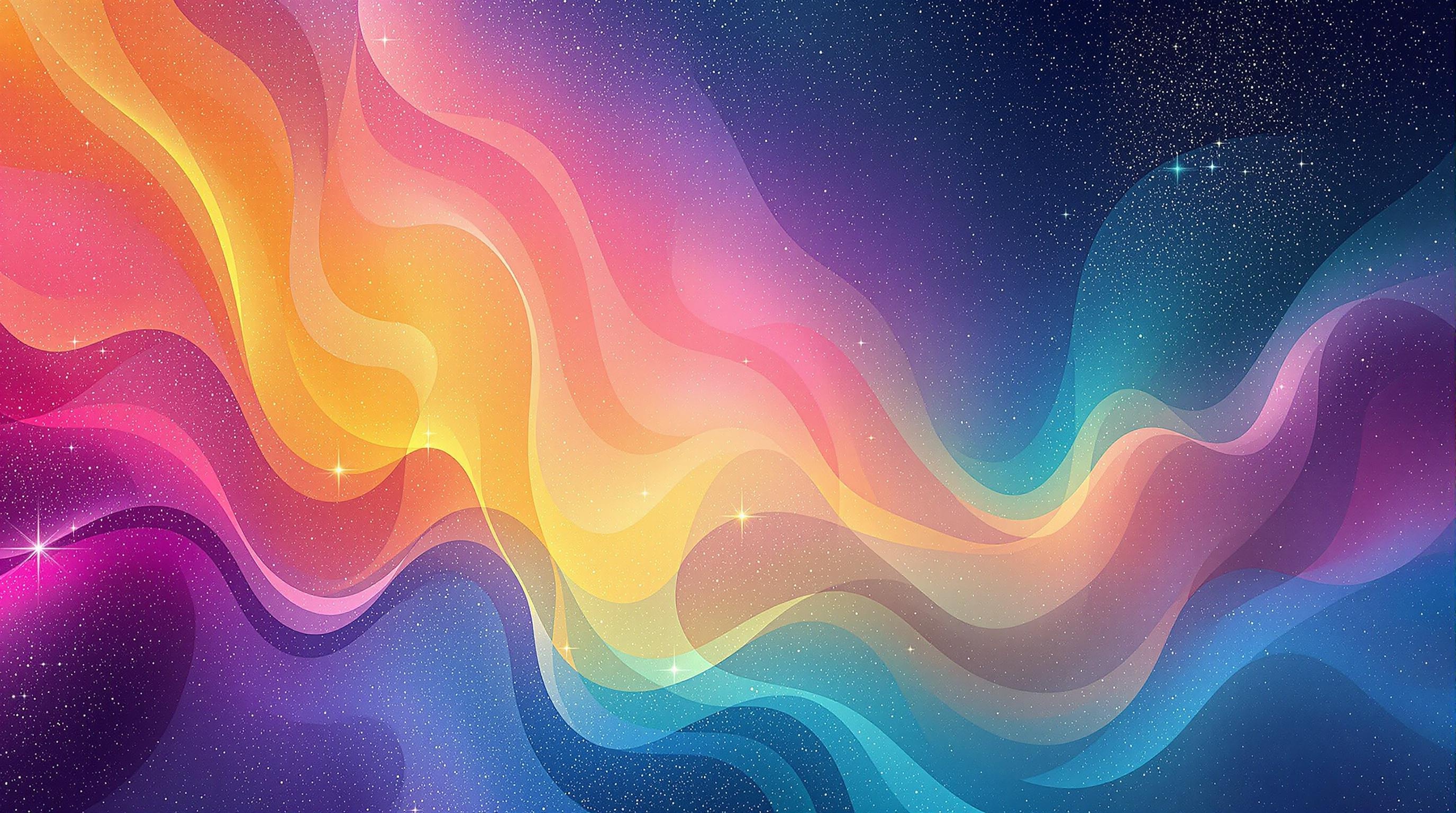
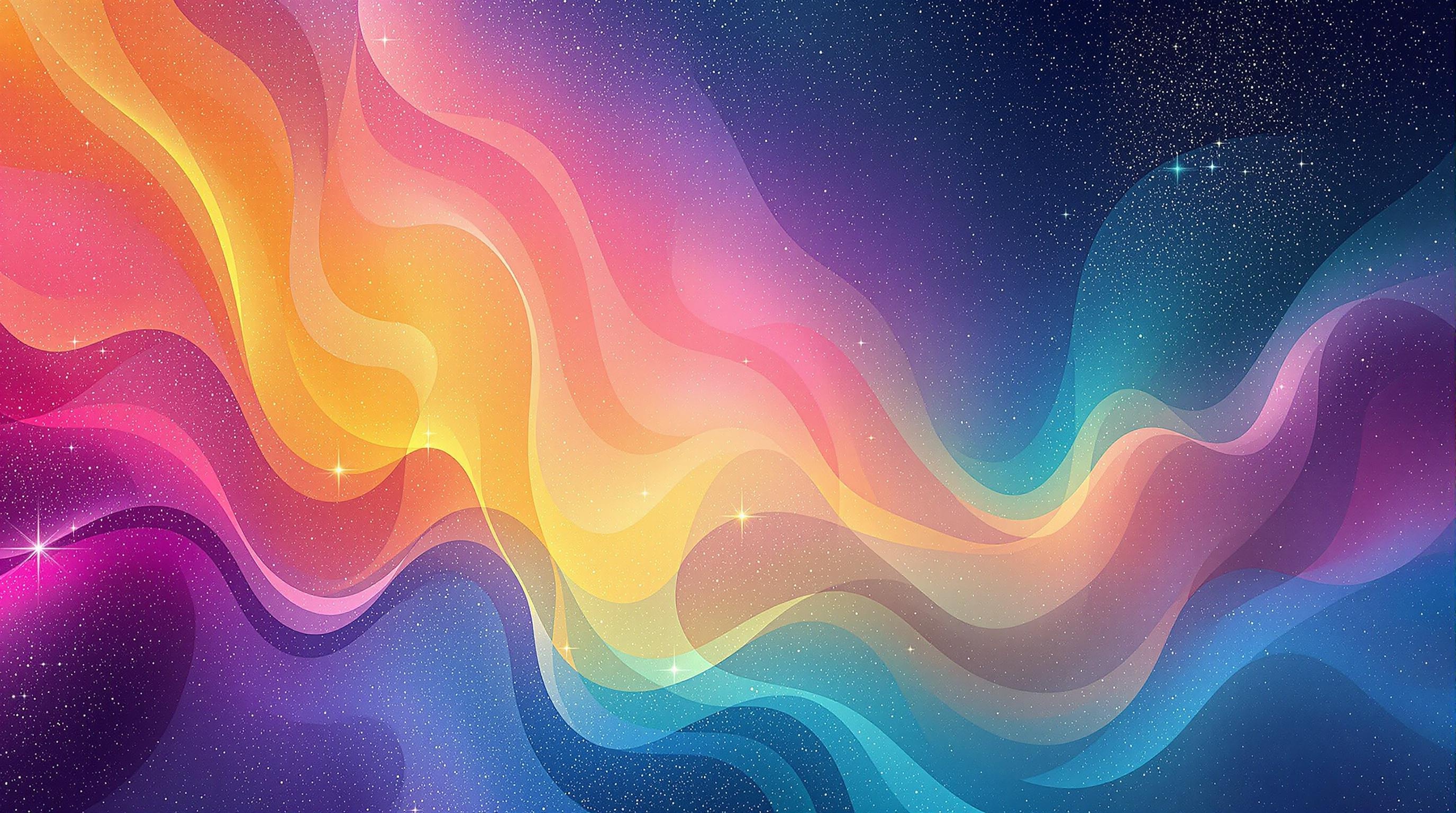
# Comment Éditer l'Arrière-Plan d'une Photo : Guide Complet pour des Résultats Professionnels
Transformer complètement l'apparence d'une image en modifiant son arrière-plan est l'une des techniques les plus puissantes de l'édition photo. Qu'il s'agisse de supprimer un fond distrayant, de remplacer un décor par quelque chose de plus attrayant ou d'uniformiser une série de photos pour votre portfolio, ce guide vous montrera comment éditer l'arrière-plan de vos photos comme un pro.
## Pourquoi Modifier l'Arrière-Plan d'une Photo ?
Avant de plonger dans les techniques d'édition, il est important de comprendre les raisons pour lesquelles vous pourriez vouloir modifier l'arrière-plan d'une image.
### Améliorer la Composition
Un arrière-plan encombré ou mal adapté peut détourner l'attention du sujet principal. En modifiant l'arrière-plan, vous pouvez créer une composition plus équilibrée qui met en valeur votre sujet.
### Professionnaliser vos Images
Pour l'e-commerce, les portfolios professionnels ou les CV, un arrière-plan propre et cohérent peut transformer une photo amateur en image professionnelle. C'est particulièrement important pour les photos de produits où un fond blanc ou neutre est souvent préféré.
### Créer une Ambiance Spécifique
L'arrière-plan contribue énormément à l'ambiance d'une photo. Remplacer un ciel terne par un coucher de soleil spectaculaire ou placer votre sujet dans un contexte complètement différent peut radicalement transformer l'impact émotionnel de votre image.
### Uniformiser une Collection
Pour les catalogues, les sites web ou les médias sociaux, maintenir une cohérence visuelle est essentiel. Modifier les arrière-plans pour qu'ils suivent un thème ou un style cohérent peut unifier votre collection d'images.
## Types de Modifications d'Arrière-Plan
Il existe plusieurs façons de modifier l'arrière-plan d'une photo, chacune adaptée à des situations spécifiques.
### Suppression Complète de l'Arrière-Plan
La technique la plus radicale consiste à supprimer entièrement l'arrière-plan pour isoler le sujet. Cette approche est idéale pour :
- Les photos de produits pour l'e-commerce
- Les portraits professionnels
- La création de logos et d'éléments graphiques
Pour supprimer facilement l'arrière-plan d'une image, des outils en ligne comme [Suppression d'arrière-plan](https://backgroundremover.vip/en/backdrop-remover) offrent une solution rapide et efficace, même sans compétences techniques.
### Remplacement d'Arrière-Plan
Une fois l'arrière-plan supprimé, vous pouvez le remplacer par :
- Une couleur unie
- Un dégradé
- Une autre image
- Un motif répétitif
Le [Remplacement d'arrière-plan](https://backgroundremover.vip/en/background-replacer) permet de placer votre sujet dans un tout nouveau contexte en quelques clics, idéal pour créer des compositions créatives ou des montages professionnels.
### Modification Partielle de l'Arrière-Plan
Parfois, vous voudrez conserver certains éléments de l'arrière-plan original tout en en modifiant d'autres :
- Remplacer uniquement le ciel
- Flouter l'arrière-plan pour créer un effet de profondeur de champ
- Ajuster la luminosité ou les couleurs de l'arrière-plan
### Amélioration de l'Arrière-Plan Existant
Dans certains cas, une modification subtile de l'arrière-plan existant suffit :
- Éliminer les distractions ou les éléments indésirables
- Améliorer les couleurs et le contraste
- Corriger les problèmes d'exposition
## Outils pour Éditer l'Arrière-Plan d'une Photo
### Outils en Ligne
Les outils en ligne sont parfaits pour les modifications rapides et ne nécessitent généralement pas d'expertise technique.
1. **[Suppression d'arrière-plan](https://backgroundremover.vip/en/backdrop-remover)**
- Avantages : Facile à utiliser, résultats rapides, pas d'installation requise
- Idéal pour : Supprimer complètement l'arrière-plan avec un minimum d'effort
2. **[Remplacement d'arrière-plan](https://backgroundremover.vip/en/background-replacer)**
- Avantages : Interface intuitive, nombreuses options de remplacement
- Idéal pour : Placer votre sujet dans un nouveau contexte rapidement
3. **Canva**
- Avantages : Interface conviviale, nombreux arrière-plans prédéfinis
- Idéal pour : Les modifications simples et la création de contenu pour les médias sociaux
4. **Remove.bg**
- Avantages : Traitement rapide, bons résultats pour les sujets simples
- Idéal pour : Les débutants qui ont besoin d'une solution rapide
### Logiciels Professionnels
Pour un contrôle plus précis et des résultats professionnels, ces logiciels offrent des capacités avancées.
1. **Adobe Photoshop**
- Avantages : Contrôle précis, multiples techniques disponibles, qualité professionnelle
- Inconvénients : Courbe d'apprentissage abrupte, coût d'abonnement
- Idéal pour : Les professionnels et ceux qui recherchent un contrôle maximal
2. **GIMP**
- Avantages : Gratuit et open-source, fonctionnalités similaires à Photoshop
- Inconvénients : Interface moins intuitive, peut être difficile pour les débutants
- Idéal pour : Les utilisateurs techniques qui préfèrent les logiciels gratuits
3. **Affinity Photo**
- Avantages : Achat unique (pas d'abonnement), bonnes performances, interface intuitive
- Inconvénients : Moins de tutoriels disponibles que pour Photoshop
- Idéal pour : Photographes et designers qui veulent éviter les abonnements
### Applications Mobiles
Parfait pour l'édition en déplacement ou les ajustements rapides.
1. **Snapseed**
- Avantages : Gratuit, puissant, interface intuitive
- Idéal pour : L'édition mobile avancée
2. **Adobe Lightroom Mobile**
- Avantages : Synchronisation avec l'écosystème Adobe, outils professionnels
- Idéal pour : Les utilisateurs existants d'Adobe
3. **PhotoRoom**
- Avantages : Spécialisé dans la suppression et le remplacement d'arrière-plan
- Idéal pour : Les photos de produits et portraits sur mobile
## Techniques pour Éditer l'Arrière-Plan d'une Photo
### Méthode 1 : Suppression Automatique avec des Outils Spécialisés
La méthode la plus simple pour les débutants consiste à utiliser des outils d'IA conçus spécifiquement pour la suppression d'arrière-plan.
**Étapes :**
1. Téléchargez votre image sur [Suppression d'arrière-plan](https://backgroundremover.vip/en/backdrop-remover)
2. Laissez l'outil analyser et traiter l'image
3. Téléchargez le résultat avec un arrière-plan transparent (format PNG)
4. Si nécessaire, utilisez ensuite [Remplacement d'arrière-plan](https://backgroundremover.vip/en/background-replacer) pour ajouter un nouveau fond
**Avantages :**
- Gain de temps considérable
- Pas besoin de compétences techniques
- Résultats généralement bons pour les photos standard
**Inconvénients :**
- Moins de contrôle sur les détails fins
- Peut avoir des difficultés avec les cheveux fins ou les bords complexes
- Qualité variable selon la complexité de l'image d'origine
### Méthode 2 : Sélection Manuelle dans Photoshop
Pour un contrôle précis, la sélection manuelle dans Photoshop reste la référence.
**Étapes :**
1. Ouvrez votre image dans Photoshop
2. Utilisez l'outil de sélection d'objet (Select Subject dans les versions récentes)
3. Affinez la sélection avec l'outil "Select and Mask" (Sélectionner et masquer)
4. Portez une attention particulière aux zones difficiles comme les cheveux
5. Créez un masque de calque à partir de votre sélection
6. Ajoutez un nouveau calque d'arrière-plan en dessous
**Techniques avancées :**
- Utilisez des canaux pour des sélections plus précises dans les zones complexes
- Employez l'outil "Refine Edge" pour des transitions douces
- Combinez plusieurs masques pour différentes parties de l'image
**Conseil de pro :** Pour les cheveux et autres détails fins, utilisez le mode "Refine Edge Brush" dans la fenêtre "Select and Mask" pour obtenir des transitions naturelles.
### Méthode 3 : Remplacement d'Arrière-Plan par Fusion d'Images
Cette technique est idéale pour créer des compositions réalistes.
**Étapes :**
1. Préparez votre sujet avec un arrière-plan transparent
2. Choisissez une image d'arrière-plan adaptée (résolution similaire, perspective cohérente)
3. Placez votre sujet sur l'arrière-plan choisi
4. Ajustez les couleurs pour qu'elles correspondent à l'ambiance de l'arrière-plan
5. Ajoutez des ombres réalistes pour ancrer le sujet dans la nouvelle scène
6. Appliquez des ajustements globaux pour unifier l'image
**Conseils pour un résultat réaliste :**
- Faites correspondre la direction et la qualité de la lumière
- Ajoutez un léger flou de perspective si nécessaire
- Utilisez des calques d'ajustement pour harmoniser les couleurs
- Incluez des reflets ou des ombres colorées pour intégrer le sujet
### Méthode 4 : Flou d'Arrière-Plan pour un Effet Bokeh
Parfait pour les portraits et les photos de produits où vous souhaitez conserver l'arrière-plan mais le rendre moins dominant.
**Étapes :**
1. Sélectionnez votre sujet principal
2. Inversez la sélection pour cibler l'arrière-plan
3. Appliquez un flou gaussien ou un flou d'objectif (lens blur)
4. Ajustez l'intensité du flou en fonction de la distance simulée
5. Affinez les bords de la transition pour un résultat naturel
**Conseil :** Pour un effet plus réaliste, variez l'intensité du flou en fonction de la distance par rapport au sujet (les éléments les plus éloignés devraient être plus flous).
## Astuces pour des Arrière-Plans d'Aspect Professionnel
### Choisir le Bon Arrière-Plan de Remplacement
Le choix d'un arrière-plan adapté est crucial pour un résultat convaincant.
**Pour les photos de produits :**
- Privilégiez les fonds unis, neutres (blanc, gris clair, beige)
- Utilisez des dégradés subtils pour ajouter de la profondeur
- Envisagez un léger reflet pour ancrer le produit
**Pour les portraits professionnels :**
- Optez pour des arrière-plans sobres qui ne détournent pas l'attention
- Utilisez des couleurs complémentaires à la tenue du sujet
- Considérez des textures légères pour ajouter de l'intérêt visuel sans dominer
**Pour les compositions créatives :**
- Assurez-vous que la perspective de l'arrière-plan correspond à celle du sujet
- Vérifiez que l'éclairage est cohérent entre le sujet et le nouvel arrière-plan
- Considérez l'histoire que vous voulez raconter avec votre composition
### Gestion des Bords Délicats
Les bords fins comme les cheveux ou la fourrure représentent le plus grand défi technique.
**Techniques pour améliorer les bords délicats :**
- Utilisez des outils de détourage spécifiques aux cheveux
- Appliquez un léger flou aux bords pour éviter l'effet "découpé"
- Ajoutez manuellement quelques mèches si nécessaire pour un aspect naturel
- Utilisez des calques de fusion pour mieux intégrer les transitions
### Créer des Ombres Réalistes
Une ombre bien réalisée ancre le sujet dans son nouvel environnement et ajoute du réalisme.
**Comment créer des ombres convaincantes :**
1. Créez un nouveau calque sous votre sujet
2. Utilisez un pinceau noir et doux pour peindre l'ombre
3. Réduisez l'opacité pour un effet plus subtil
4. Appliquez un léger flou gaussien
5. Déformez l'ombre si nécessaire pour qu'elle corresponde à la surface
**Conseils avancés :**
- Tenez compte de la direction de la lumière dans l'arrière-plan
- Ajustez la couleur de l'ombre pour qu'elle corresponde à la surface (les ombres ne sont pas toujours noires)
- Variez la densité de l'ombre en fonction de la distance par rapport au sujet
### Harmonisation des Couleurs
Pour que votre sujet s'intègre parfaitement dans son nouvel environnement, les couleurs doivent être harmonisées.
**Techniques d'harmonisation :**
- Utilisez des calques de réglage (Color Balance, Hue/Saturation) affectant uniquement le sujet
- Appliquez un léger calque coloré pour refléter les teintes dominantes de l'arrière-plan
- Ajustez la température de couleur pour correspondre à l'éclairage de l'arrière-plan
- Considérez l'atmosphère globale (couleurs chaudes ou froides)
## Erreurs Courantes à Éviter
### Détourage Imprécis
Un détourage approximatif est immédiatement visible et trahit une édition amateur.
**Comment éviter :**
- Prenez votre temps pour les sélections, surtout autour des zones délicates
- Travaillez à un niveau de zoom élevé (100-200%) pour les détails
- Utilisez des outils spécialisés pour les cheveux et autres détails fins
- Vérifiez votre travail sur différents arrière-plans pour repérer les imperfections
### Incohérence d'Éclairage
L'une des erreurs les plus flagrantes est un sujet et un arrière-plan avec des directions d'éclairage contradictoires.
**Comment éviter :**
- Choisissez un arrière-plan avec une direction d'éclairage similaire
- Ajustez les ombres et les reflets pour correspondre à la nouvelle source de lumière
- Si nécessaire, modifiez légèrement l'exposition du sujet pour l'adapter
### Différences de Perspective
Une perspective incohérente crée un effet de "collage" peu naturel.
**Comment éviter :**
- Assurez-vous que l'angle de prise de vue de l'arrière-plan correspond à celui du sujet
- Utilisez les outils de transformation pour ajuster légèrement la perspective si nécessaire
- Tenez compte de la hauteur de l'appareil photo pour les deux images
### Résolution et Qualité Inégales
Combiner une image haute résolution avec un arrière-plan de faible qualité est immédiatement visible.
**Comment éviter :**
- Utilisez des images d'arrière-plan de qualité similaire ou supérieure à votre sujet
- Évitez d'agrandir excessivement les images d'arrière-plan
- Appliquez un léger bruit uniforme à l'ensemble pour masquer les différences de qualité
## Applications Pratiques
### Pour l'E-commerce
Les photos de produits avec des arrière-plans propres et cohérents sont essentielles pour un site e-commerce professionnel.
**Recommandations :**
- Utilisez des arrière-plans blancs ou très simples pour mettre en valeur les produits
- Maintenez une cohérence visuelle dans tout le catalogue
- Créez des ombres subtiles pour donner du volume sans distraire
- Envisagez des arrière-plans légèrement dégradés pour éviter l'aspect "plat"
Pour un traitement en masse de photos de produits, [Suppression d'arrière-plan](https://backgroundremover.vip/en/backdrop-remover) offre une solution efficace qui permet de gagner un temps considérable comparé au détourage manuel.
### Pour les Portfolios Professionnels
Les photographes et artistes peuvent transformer leurs portfolios en harmonisant les arrière-plans.
**Idées d'application :**
- Créez une série cohérente en utilisant des arrière-plans similaires
- Remplacez des arrière-plans distrayants par des options plus épurées
- Mettez en valeur vos sujets avec des arrière-plans qui complètent la composition
### Pour les Médias Sociaux
Les publications sur les réseaux sociaux bénéficient grandement d'arrière-plans attrayants et cohérents.
**Applications populaires :**
- Création de "feeds" Instagram harmonieux
- Amélioration des photos de profil professionnelles
- Élaboration de contenu visuel de marque cohérent
- Création de visuels publicitaires impactants
Pour des modifications rapides adaptées aux médias sociaux, [Remplacement d'arrière-plan](https://backgroundremover.vip/en/background-replacer) permet de créer facilement du contenu accrocheur sans compétences techniques avancées.
## Considérations Éthiques et Légales
### Transparence dans l'Édition
La modification d'arrière-plan soulève des questions éthiques, particulièrement dans certains contextes.
**Bonnes pratiques :**
- Pour le photojournalisme, indiquez clairement si une image a été modifiée
- Dans la publicité, suivez les réglementations concernant la représentation réaliste des produits
- Pour les portfolios, envisagez d'inclure des versions "avant/après" pour démontrer vos compétences
### Droits d'Auteur des Images d'Arrière-Plan
L'utilisation d'images trouvées en ligne comme arrière-plans pose des questions de droits d'auteur.
**Comment rester légal :**
- Utilisez des images libres de droits